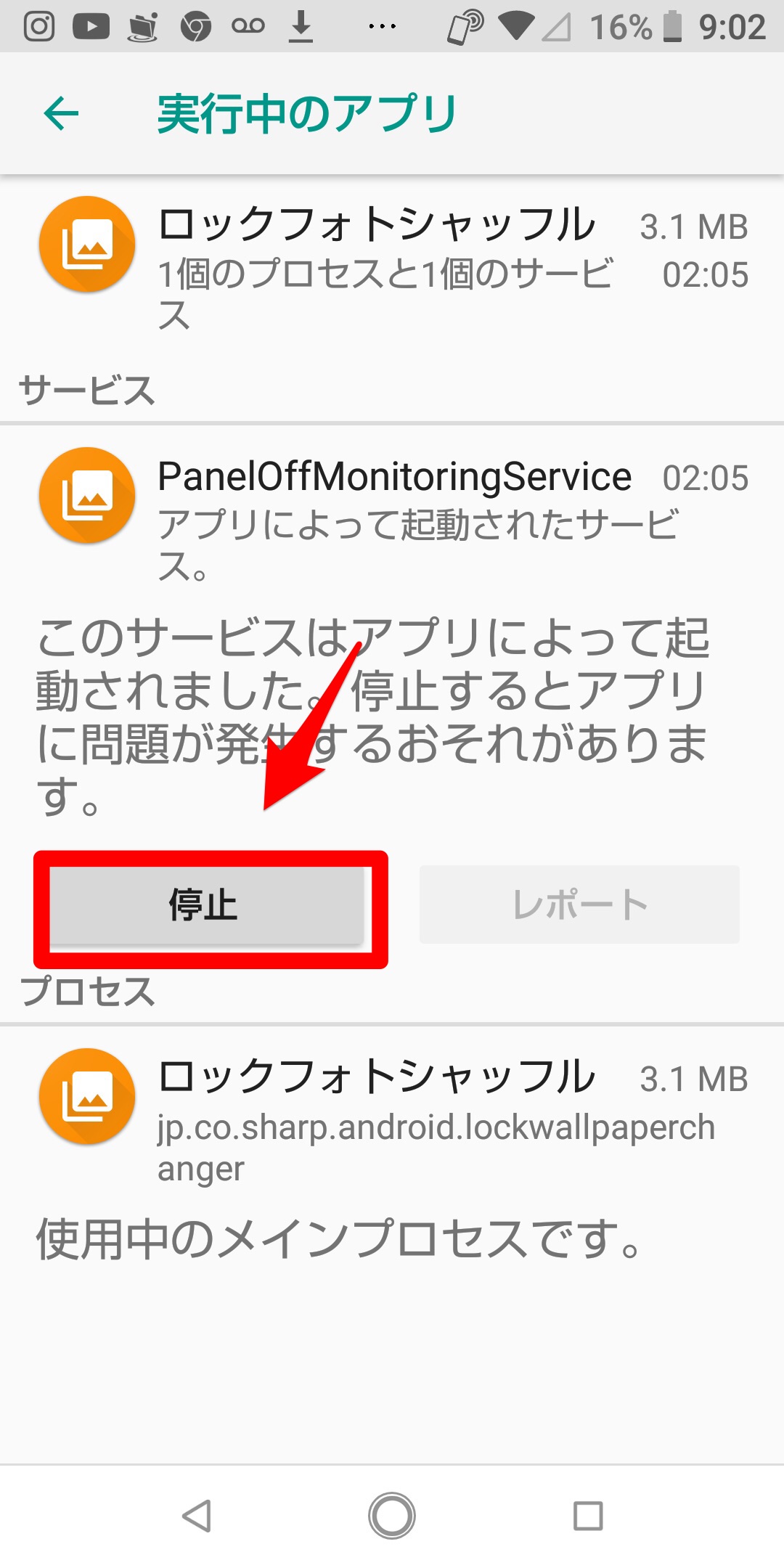【スマホ】バックグラウンドで動くアプリや通信を無効にしたいときは?
Contents[OPEN]
【スマホ】バックグラウンドで動くアプリを無効にしたい!確認方法は?
では、バックグランドでどのアプリが動いているかをどのように確認できるのでしょうか。
これからiPhoneとAndroidスマホのそれぞれのデバイスで、バックグラウンドで動いているアプリを確認する方法を説明します。
【実行中のアプリを確認する方法】iPhoneの場合
最初に紹介するのは、iPhoneでの確認方法です。
まずホーム画面にある「設定」アプリを開きましょう。
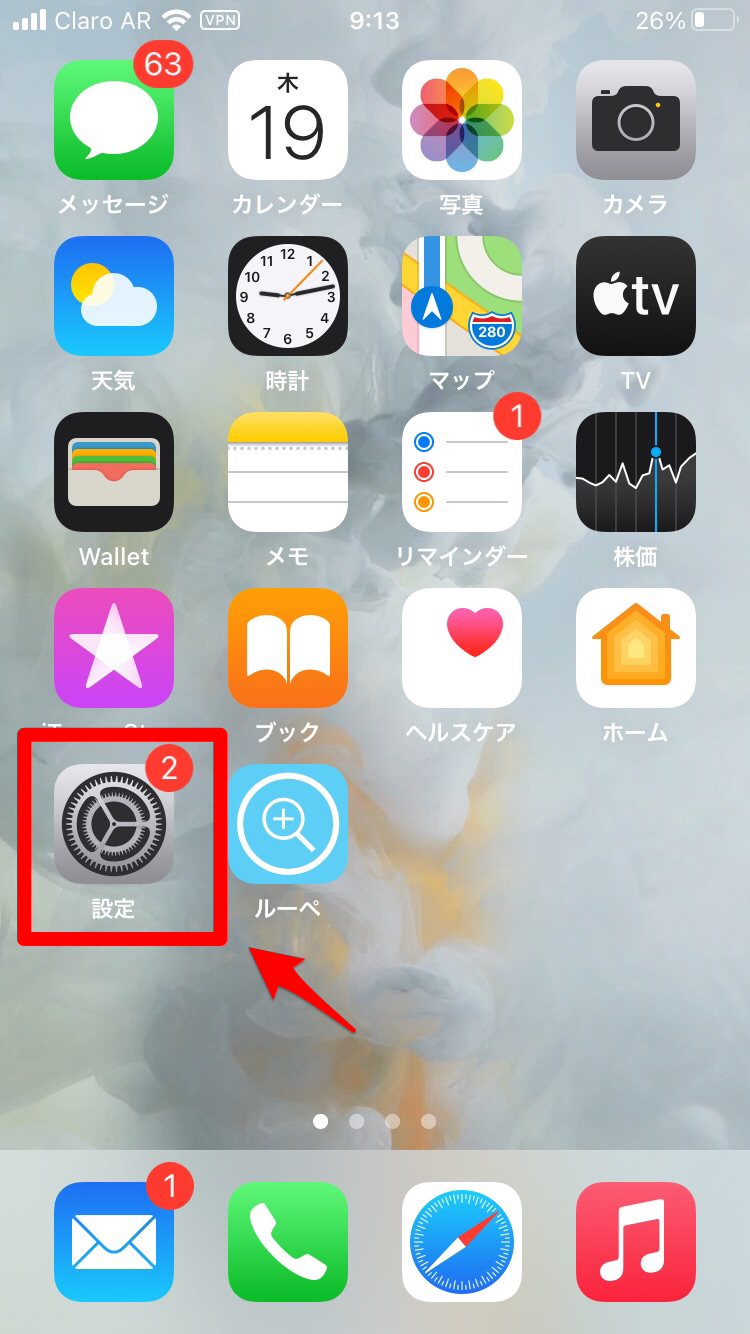
表示されているメニューの中から「一般」を選択しましょう。
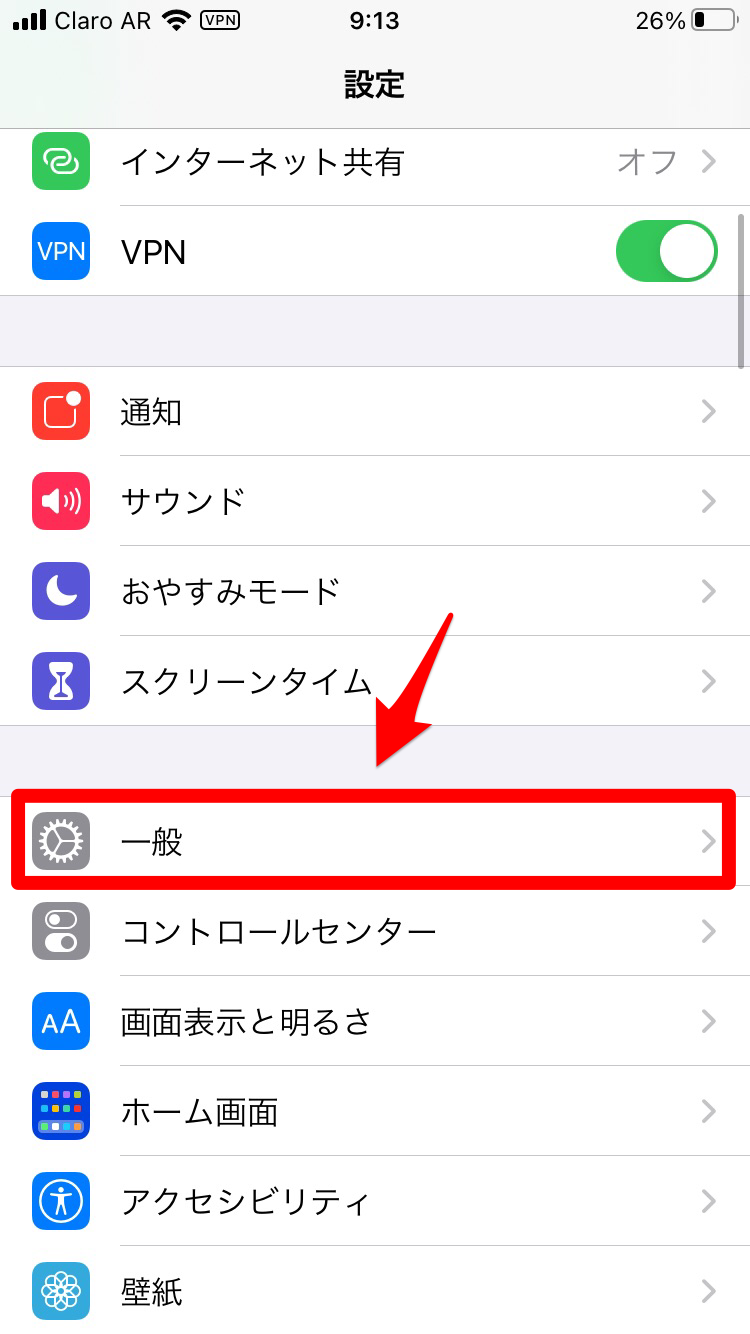
表示されている項目の中から「APPのバックグラウンド更新」を選択しましょう。
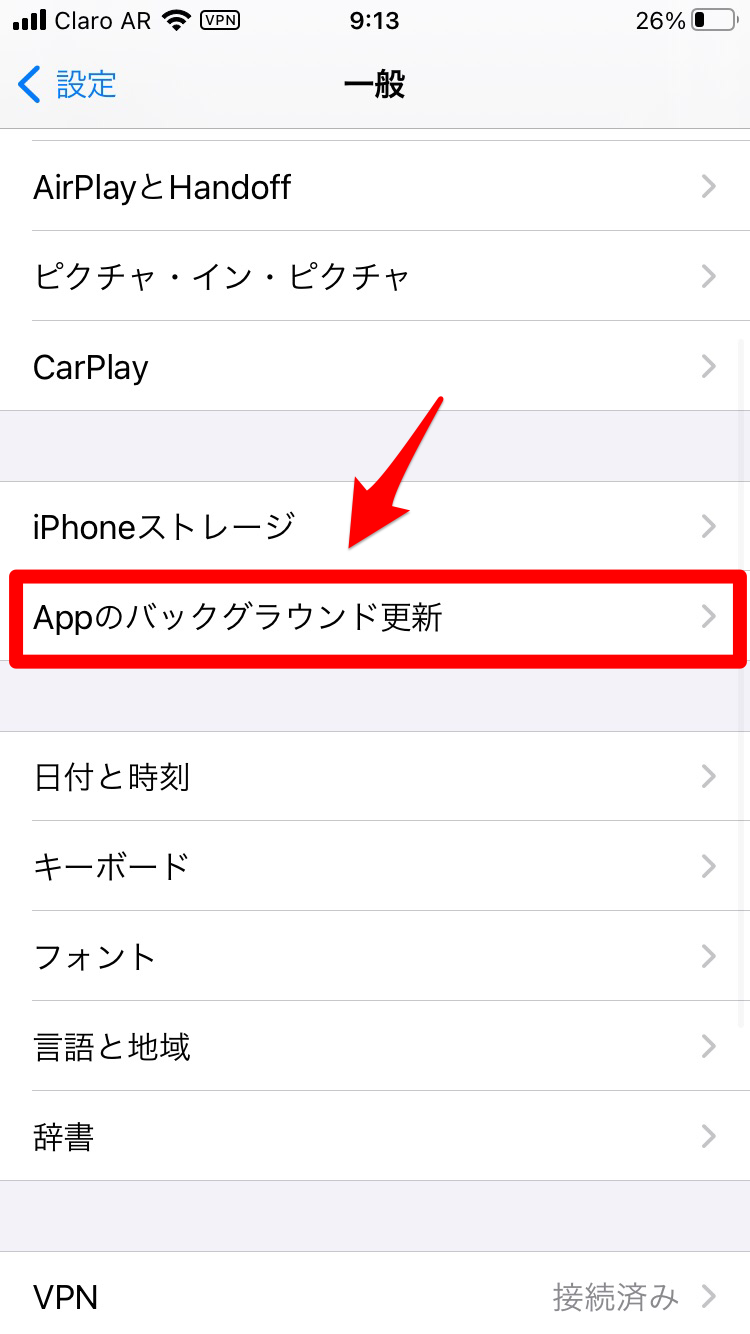
この画面からバックグランドで動いているアプリのすべてをチェックできます。
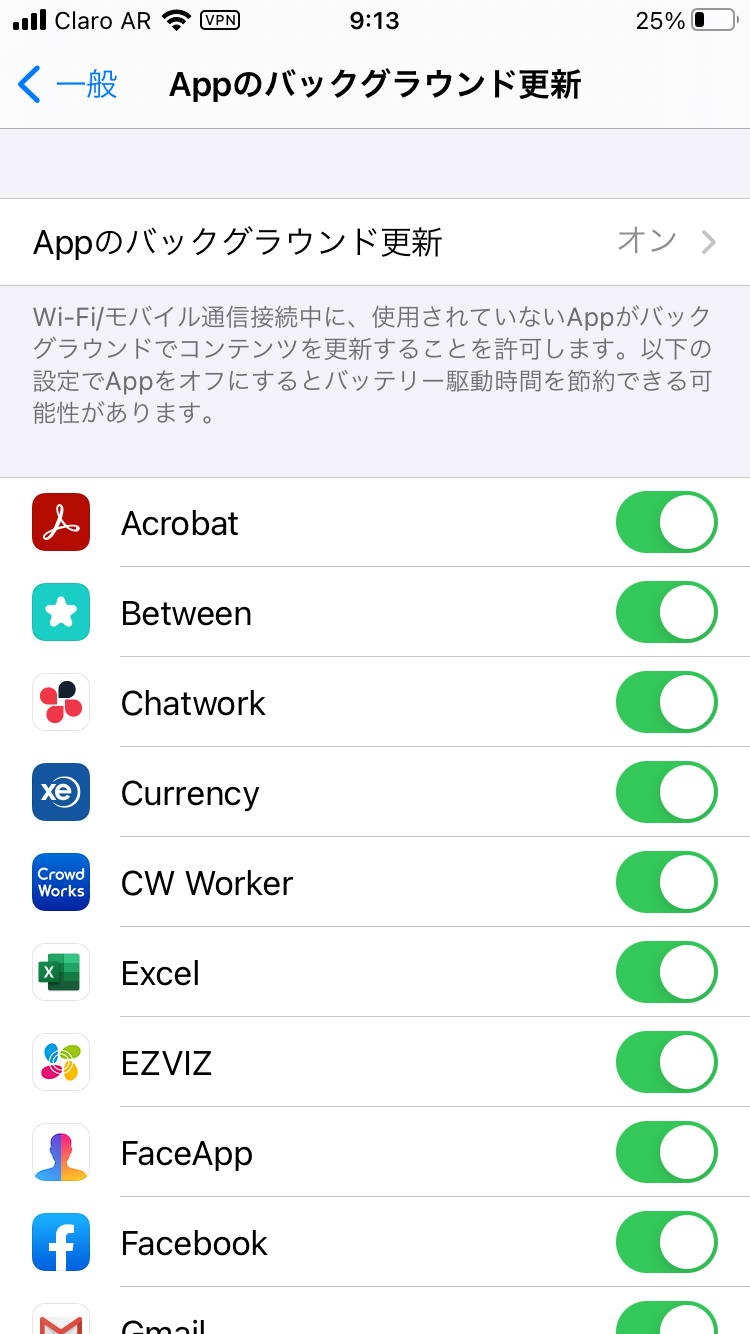
【実行中のアプリを確認する方法】Androidの場合
次に紹介するのは、Androidスマホでの確認方法です。
バックグランドで動いているアプリの確認をAndroidスマホで行うには、「開発者向けオプション」を表示させる必要があります。
操作方法を説明します。
まずホーム画面にある「設定」アプリを開きましょう。
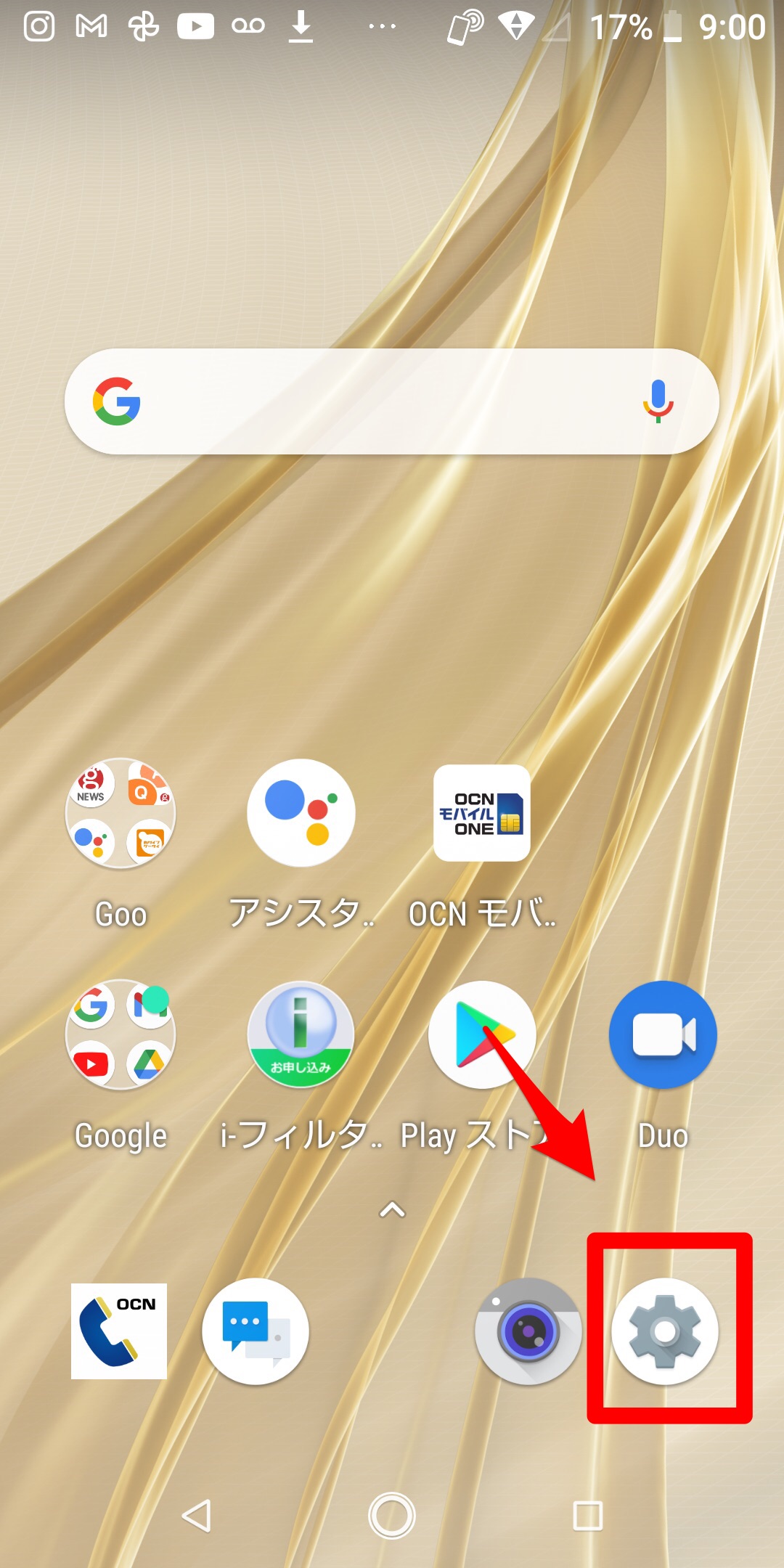
表示されているメニューの中から「システム」を選択しましょう。
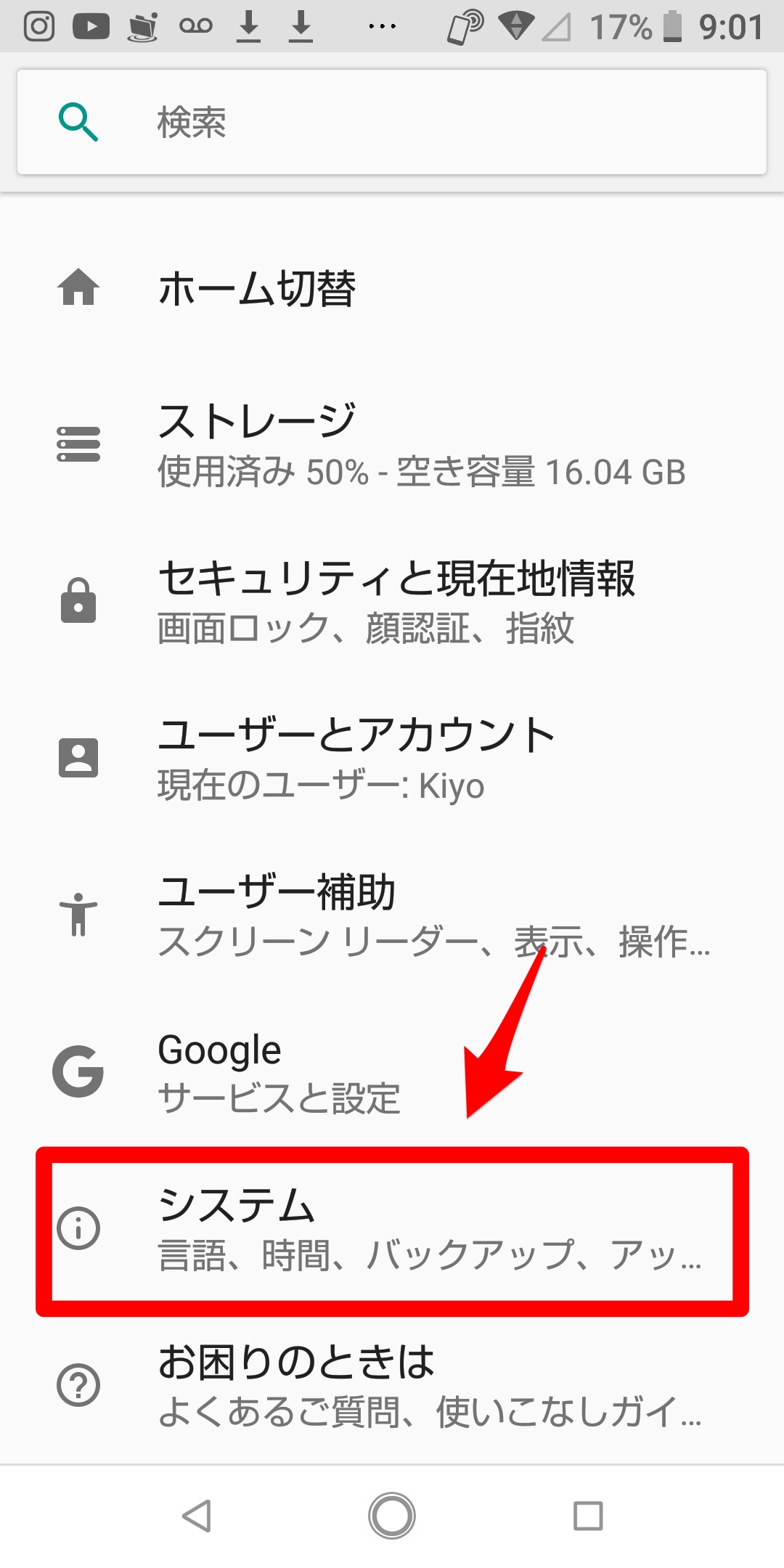
表示されている項目の中から「端末情報」を選択しましょう。
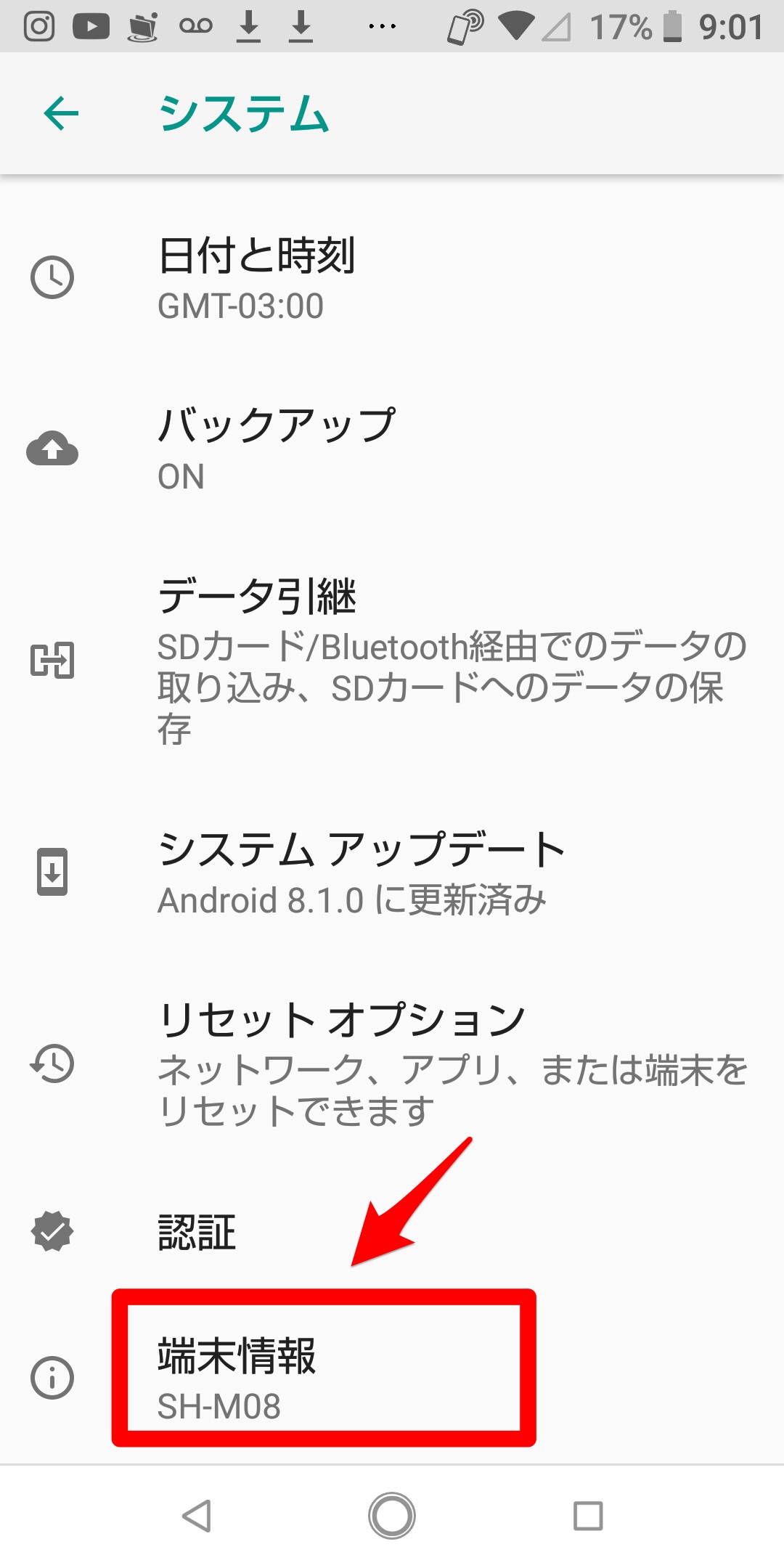
表示されている項目の中に「ビルド番号」があるので、それを6回タップしましょう。パスコードを入力する画面になるのでパスコードを入力します。これで「開発者向けオプション」が表示されました。「システム」画面に戻りましょう。
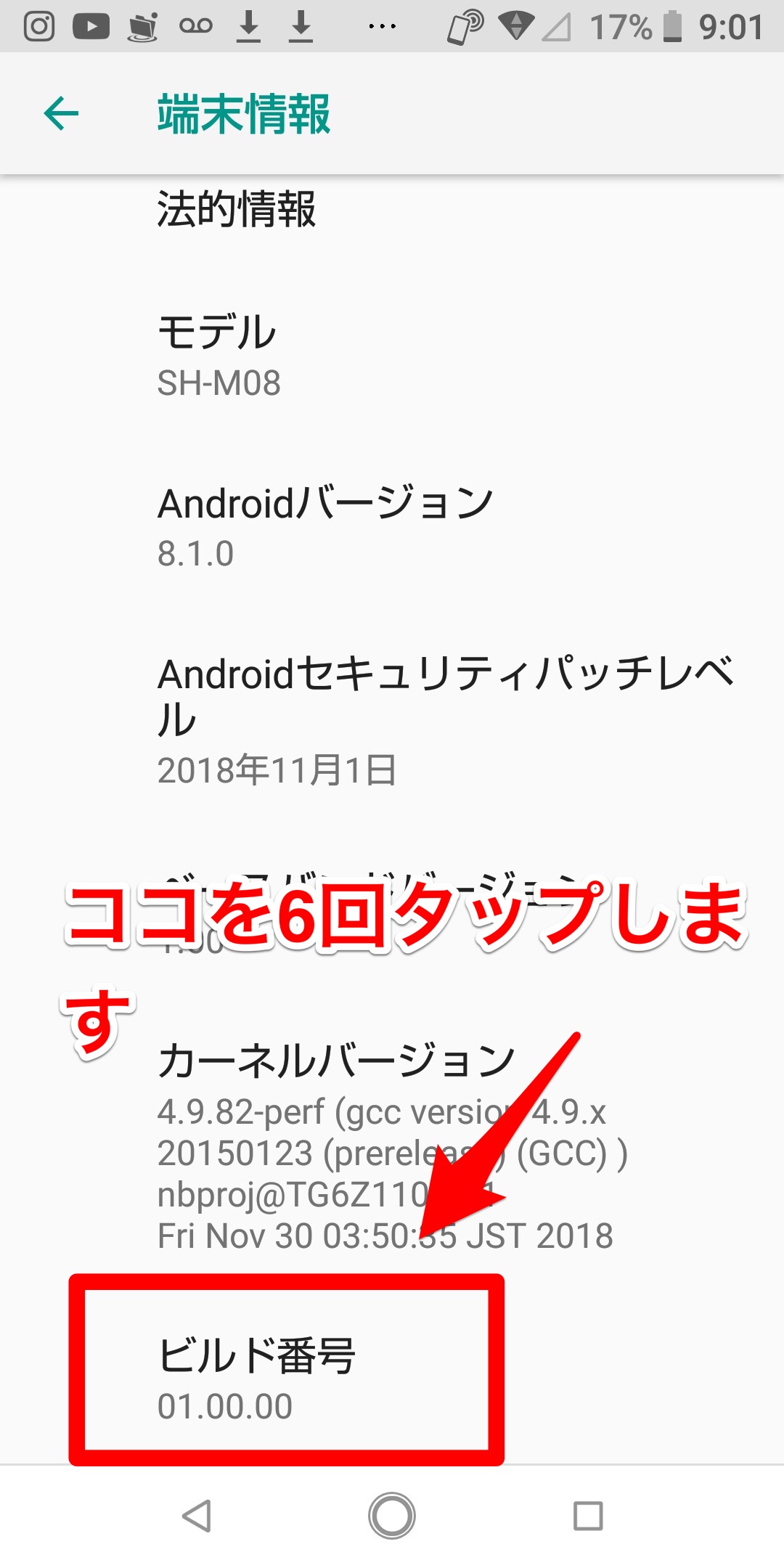
「システム」画面に「開発者向けオプション」が表示されているので選択します。
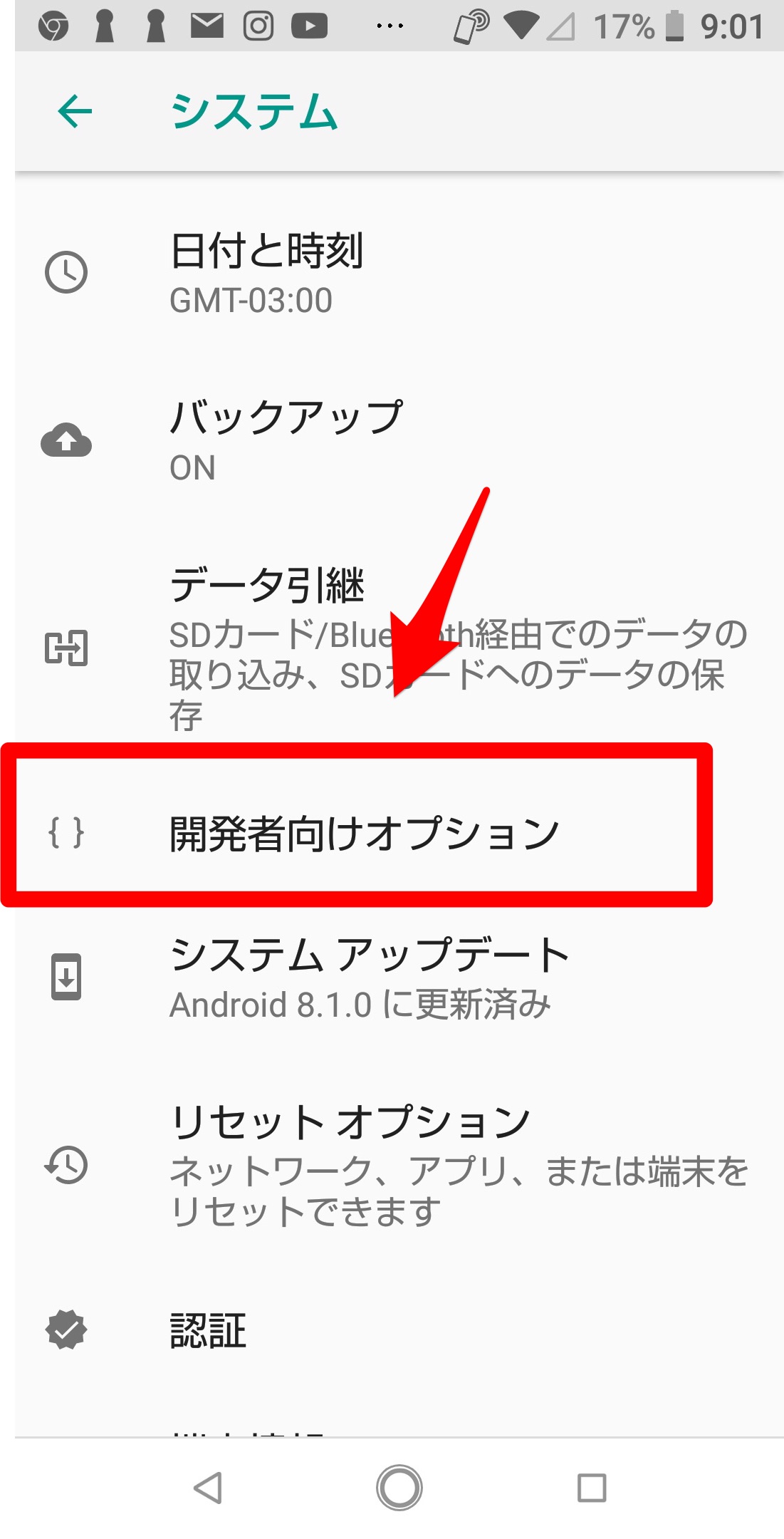
表示されているメニューの中に「実行中のサービス」があるので選択しましょう。
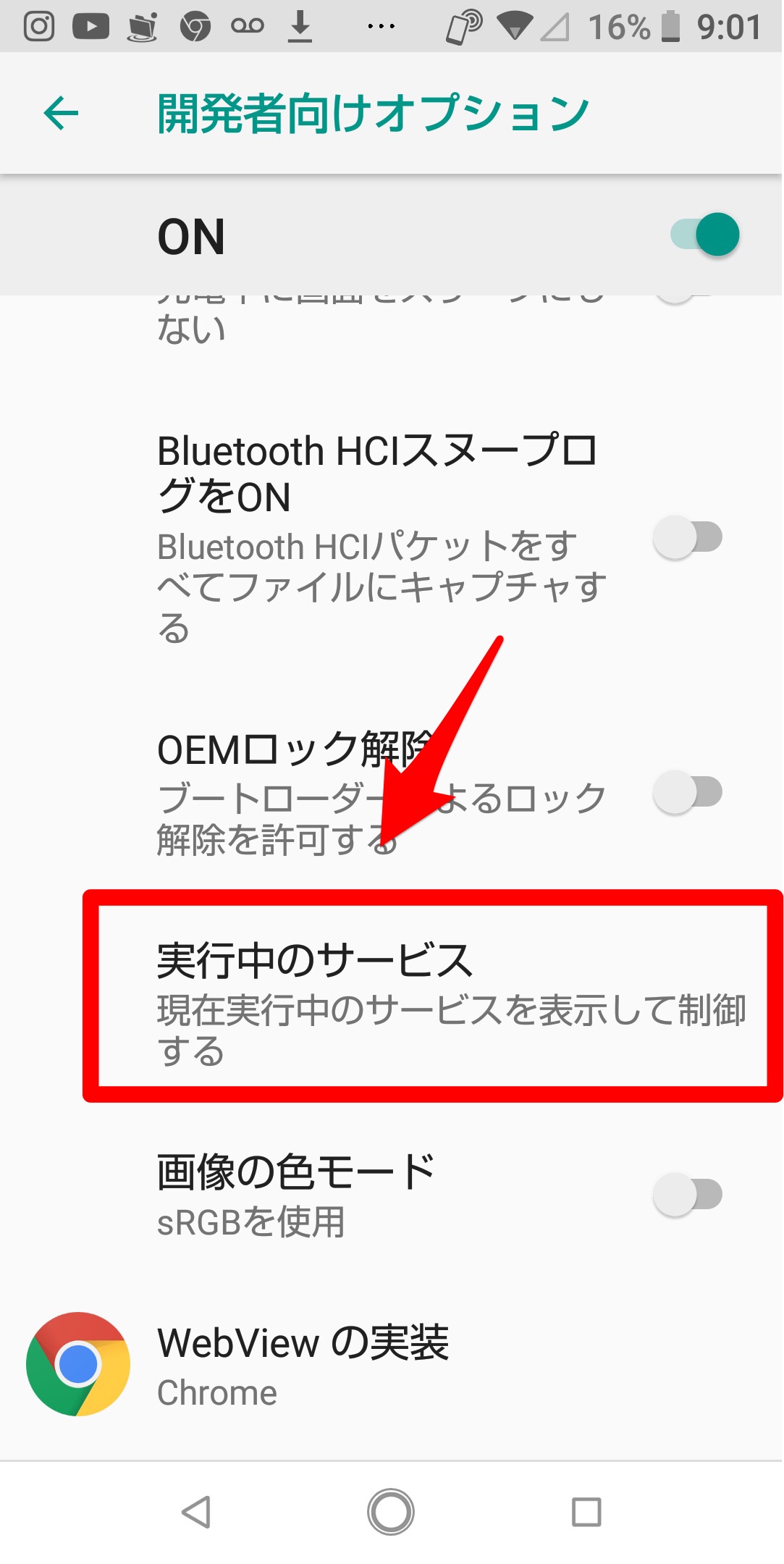
この画面からバックグラウンドで動いているアプリのすべてをチェックできます。
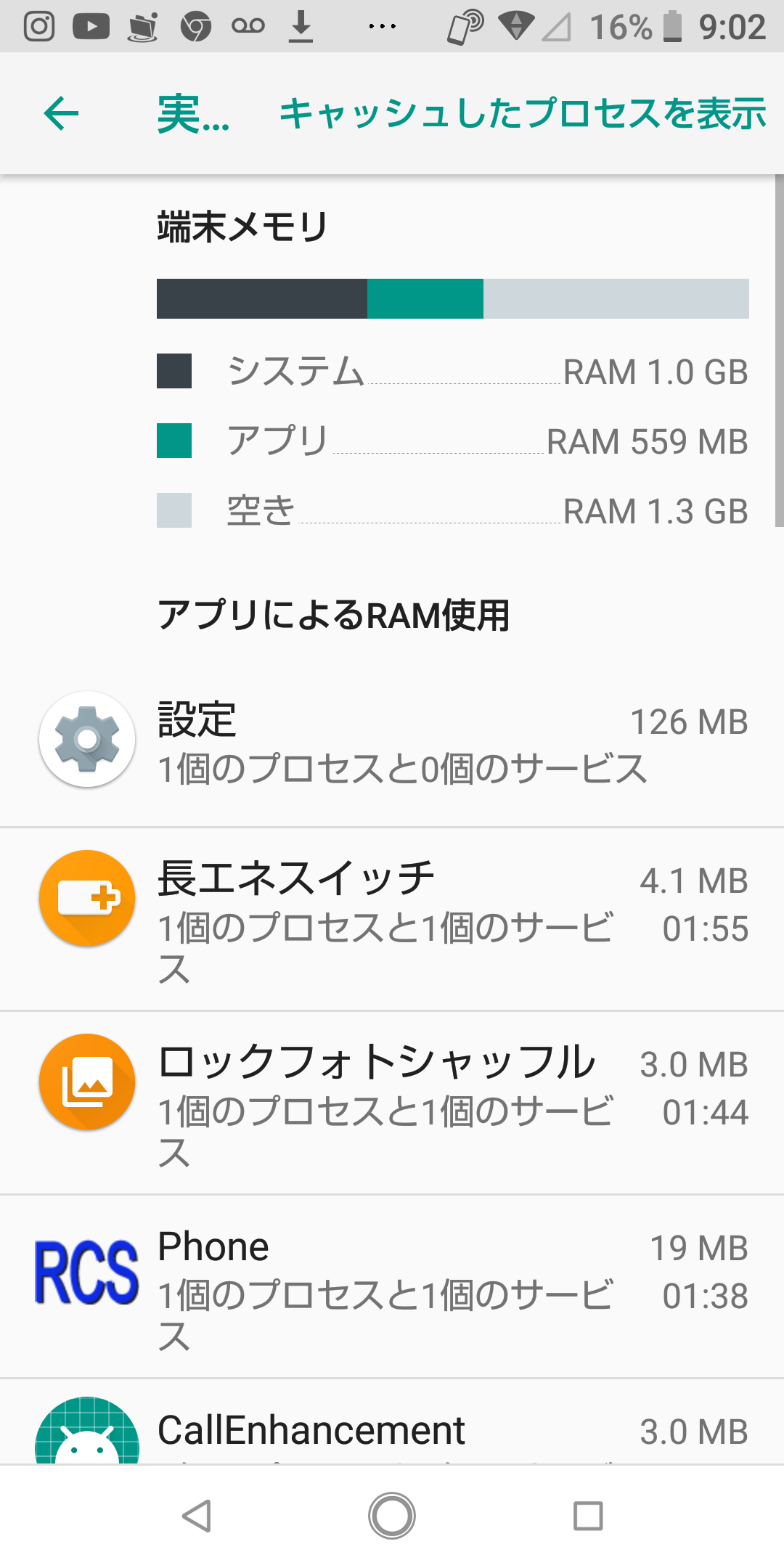
【スマホ】バックグラウンドで動くアプリを無効にする方法
バックグラウンドで動いているアプリを確認する方法はこれで分かりました。
では、どのようにバックグラウンドで動いているアプリをOFFにするのでしょうか。これからiPhoneとAndroidスマホのそれぞれのデバイスごとに、操作方法を説明します。
iPhoneの場合
最初に紹介するのは、iPhoneでバックグラウンドのアプリをOFFにする方法です。
ホーム画面にある「設定」アプリを開きましょう。
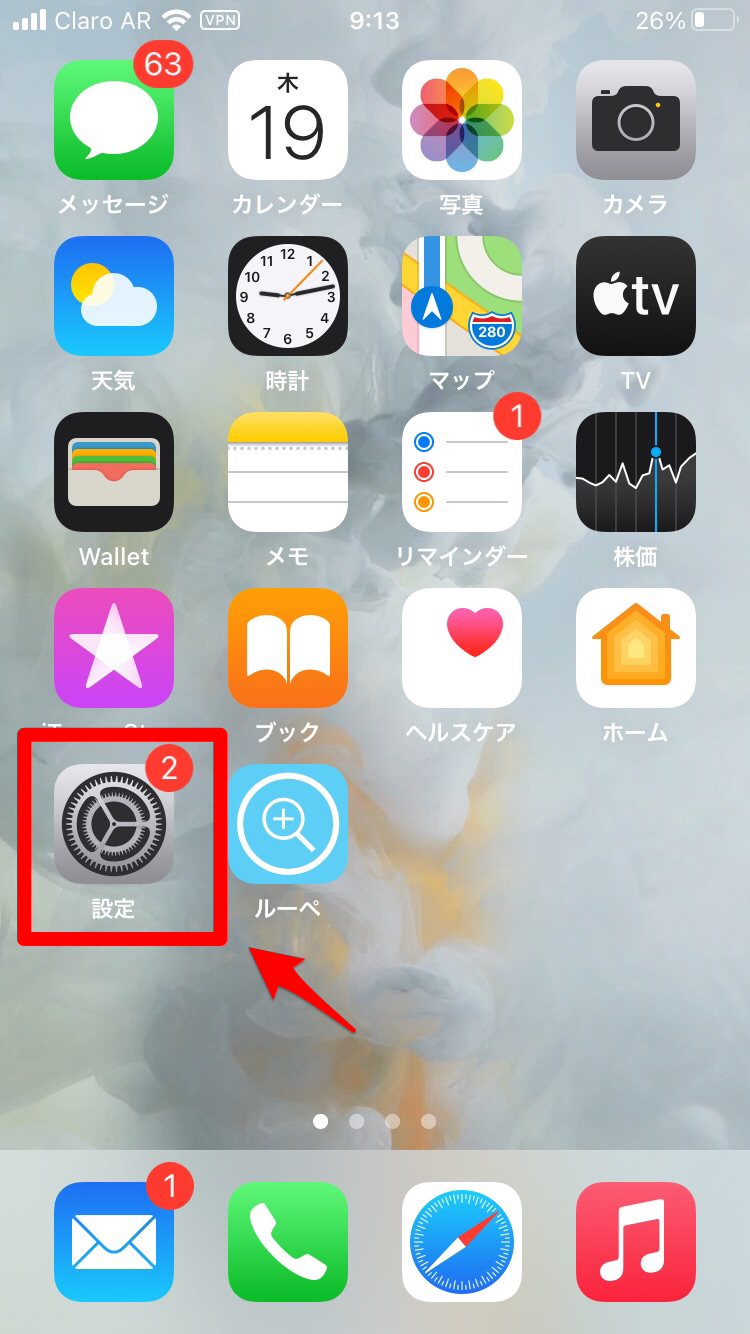
表示されているメニューの中から「一般」を選択しましょう。
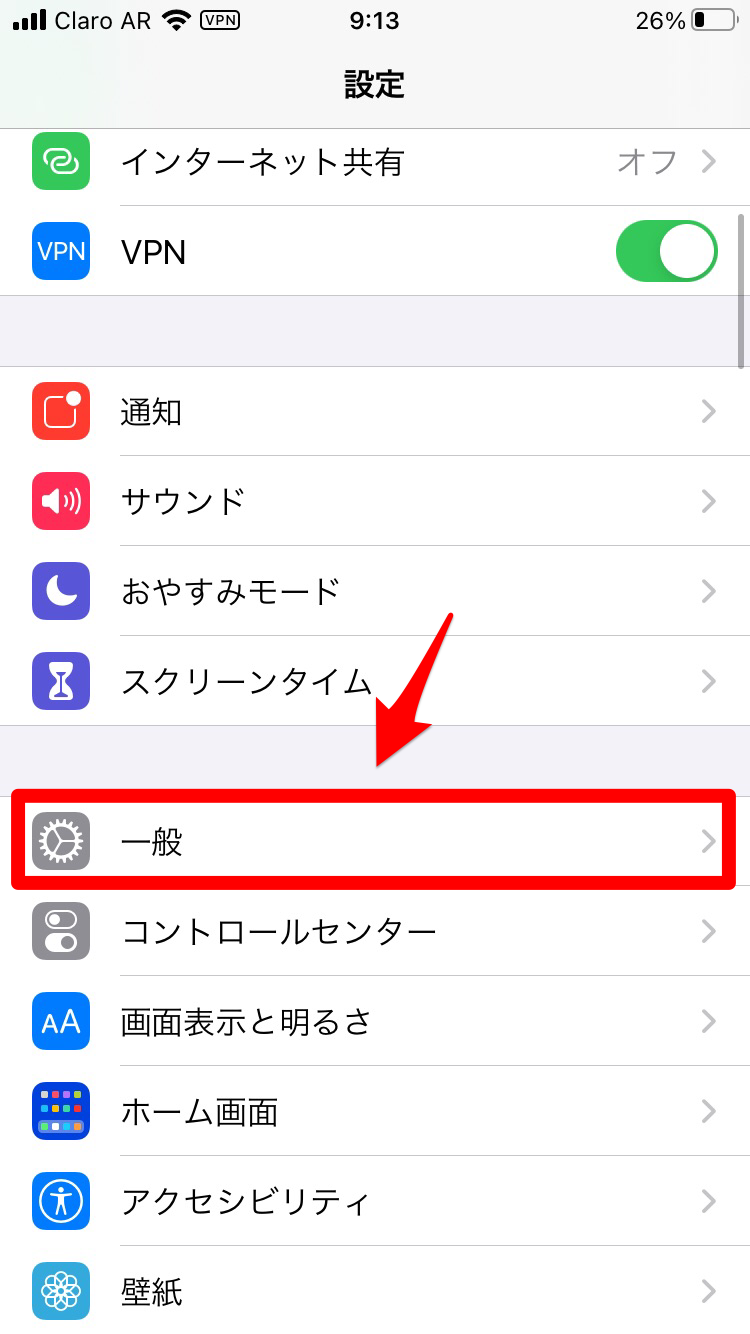
表示されている項目の中から「APPのバックグラウンド更新」を選択しましょう。
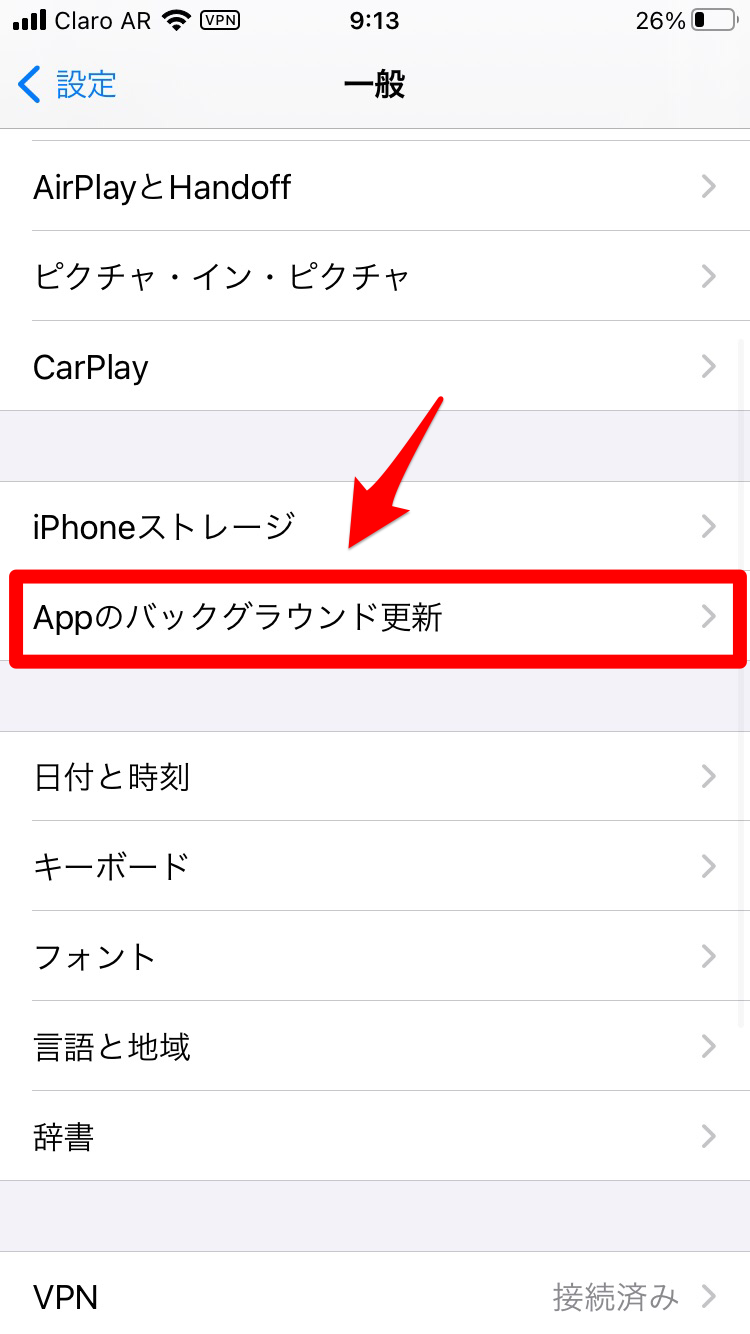
個々にアプリをOFFにしたいなら、OFFにしたいアプリを選んでOFF設定にします。すべてのアプリをOFFにしたいなら「APPのバックグラウンド更新」を選択しましょう。

表示されているメニューの中から「オフ」を選択しましょう。これですべてのアプリがバックグランドで動かなくなります。
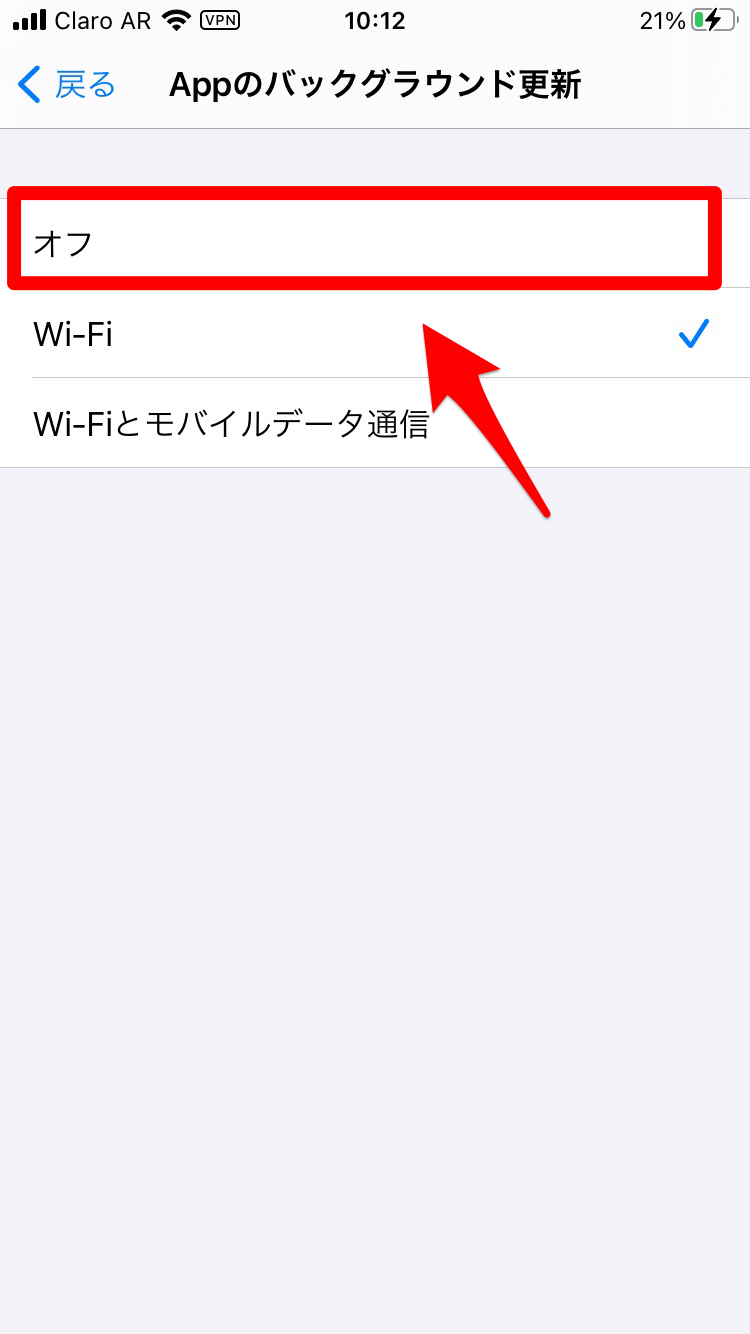
Androidの場合
次に紹介するのは、AndroidスマホでバックグラウンドのアプリをOFFにする方法です。
まずホーム画面にある「設定」アプリを開きましょう。
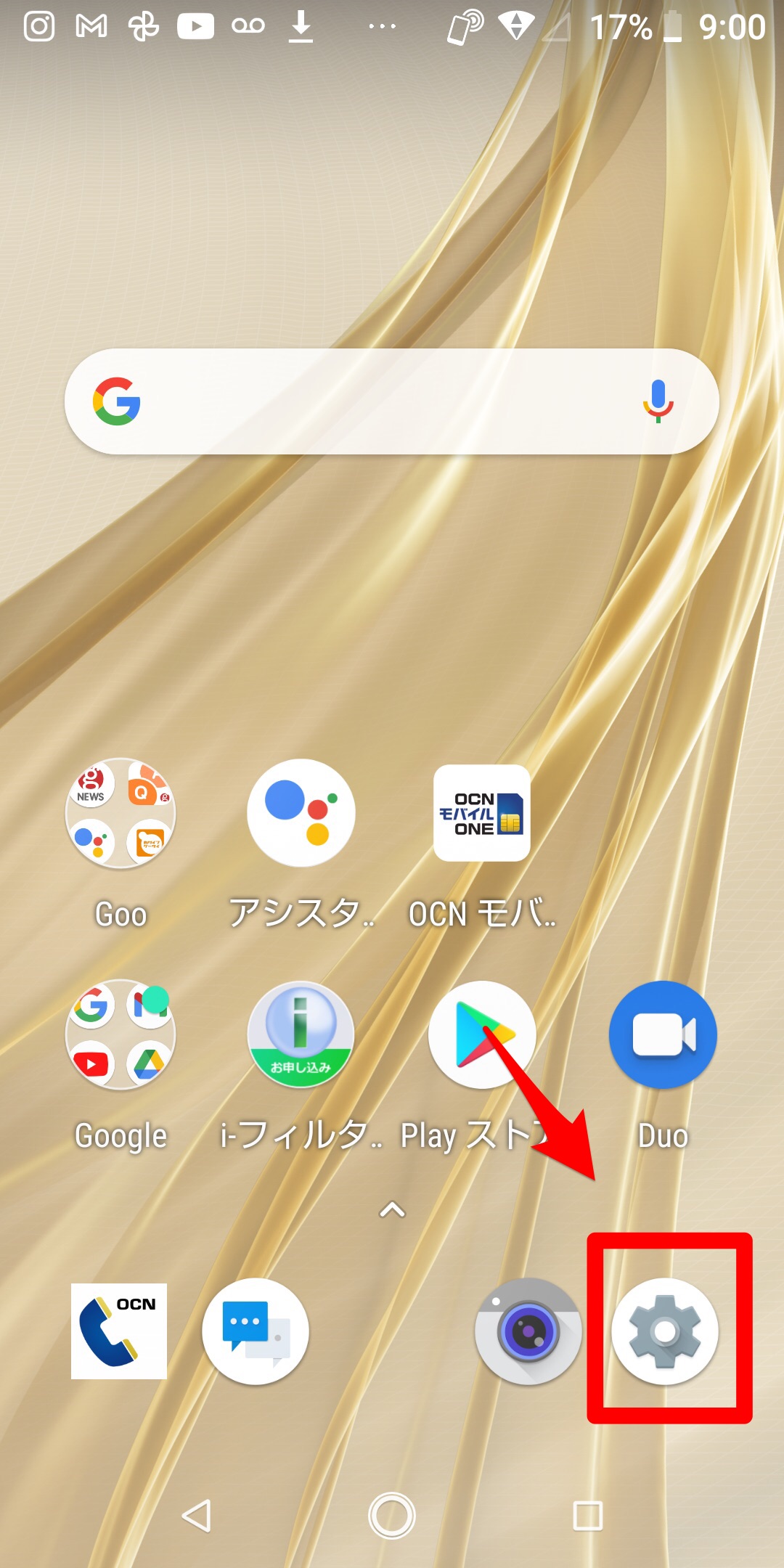
表示されているメニューの中から「システム」を選択しましょう。
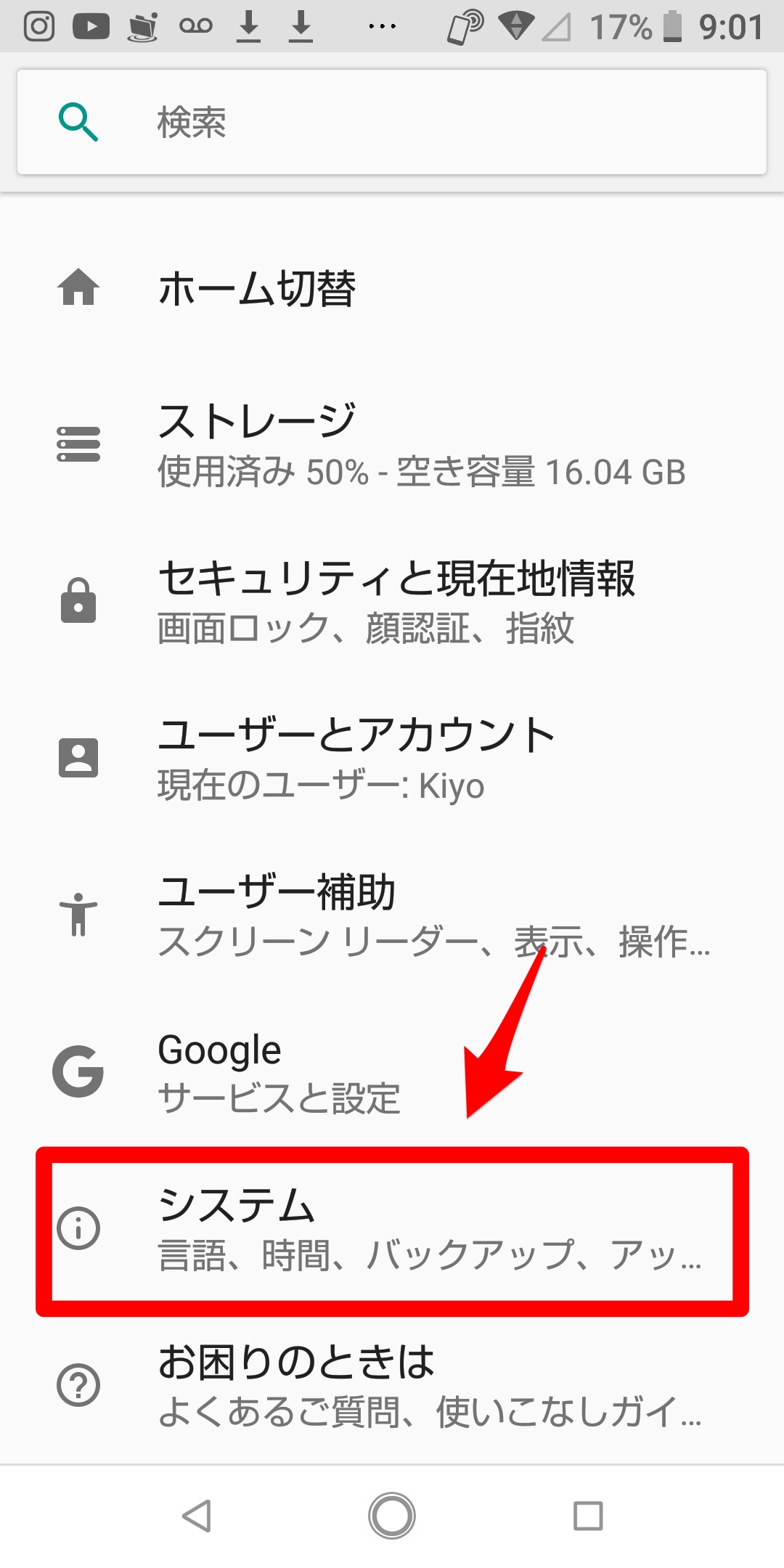
さきほど立ち上げた「開発者向けオプション」が表示されているので選択します。
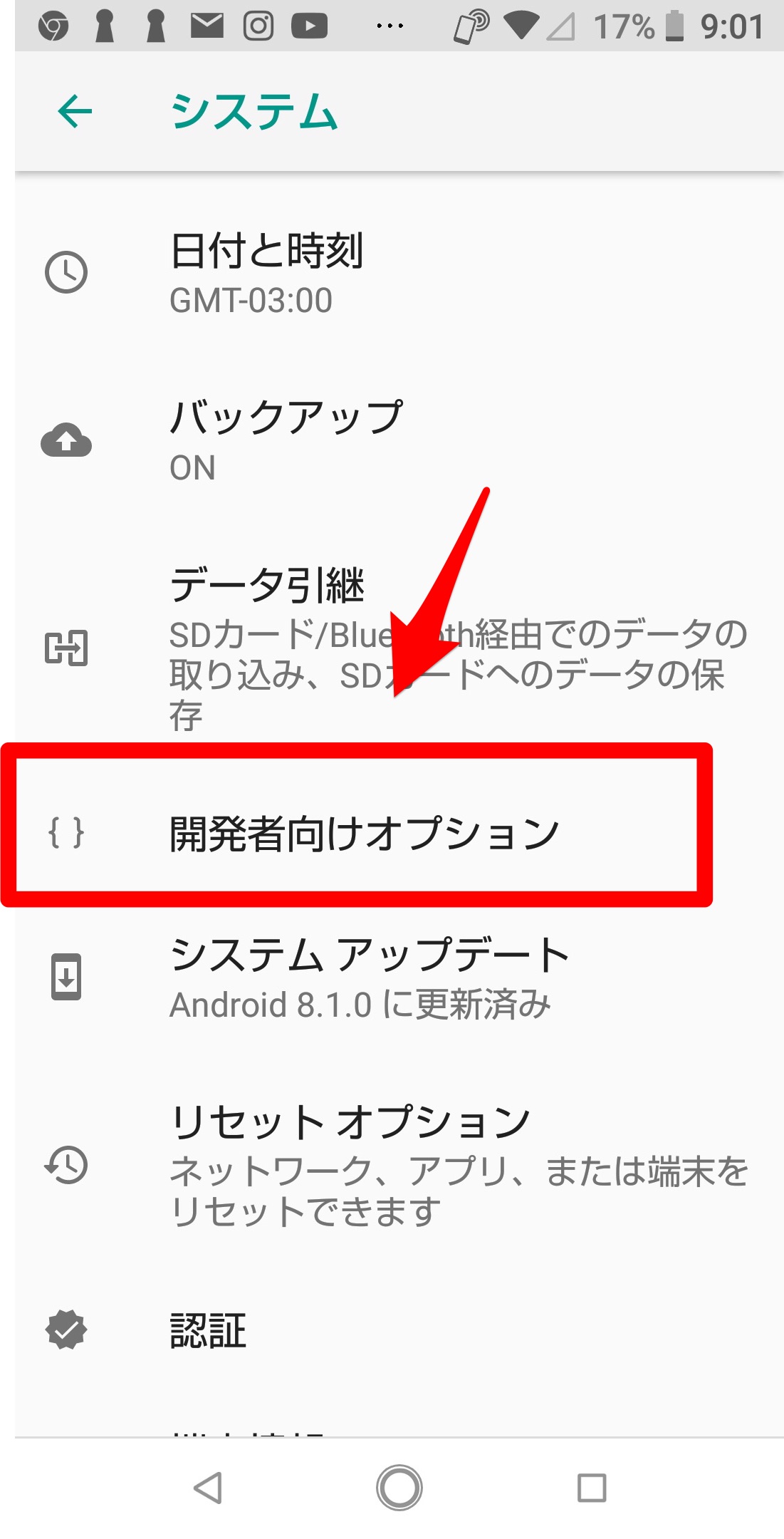
表示されているメニューの中に「実行中のサービス」があるので選択しましょう。
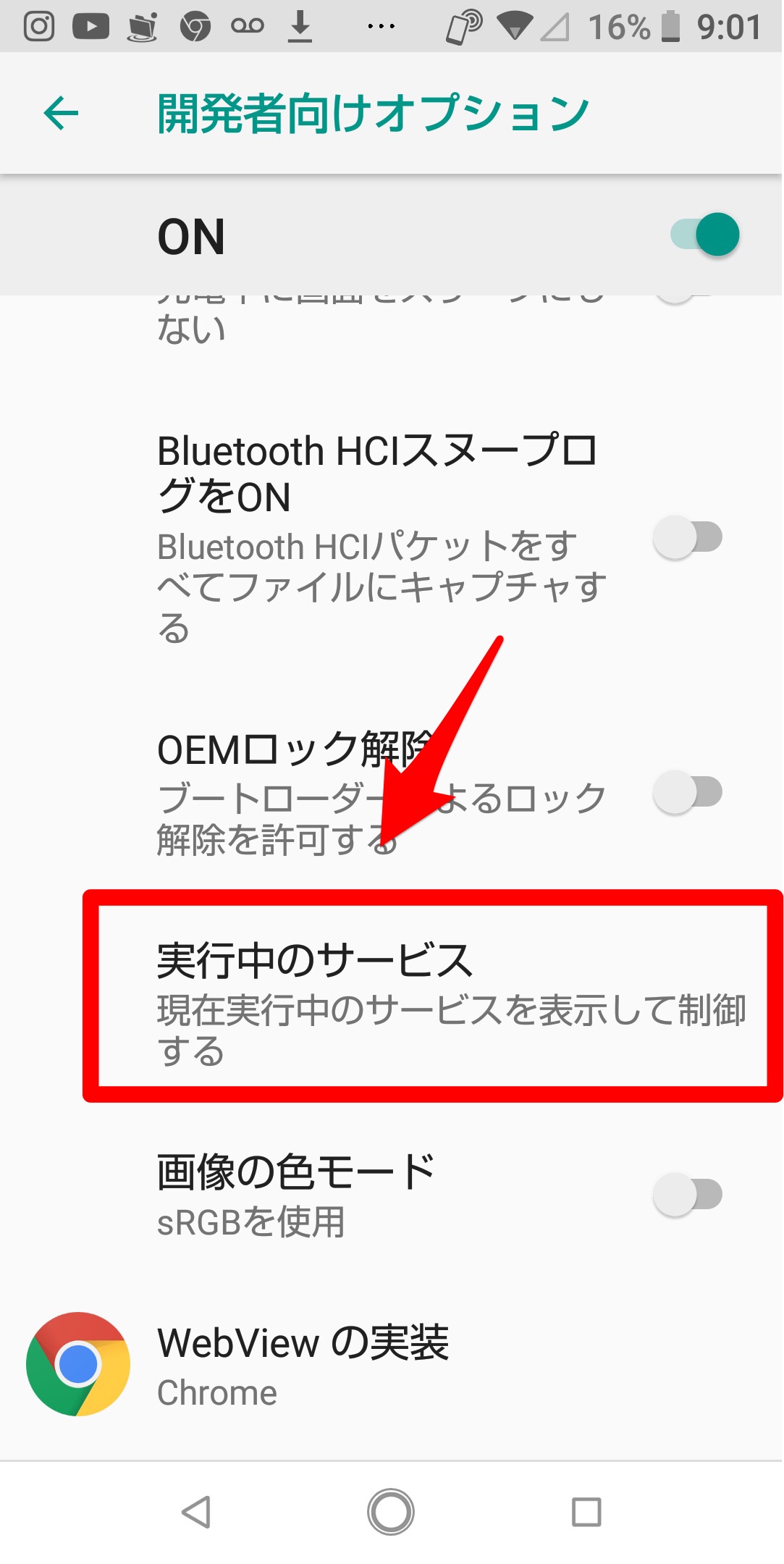
ここでバックグラウンドでの稼働をOFFにしたいアプリを個々に設定していきます。アプリを選択しましょう。
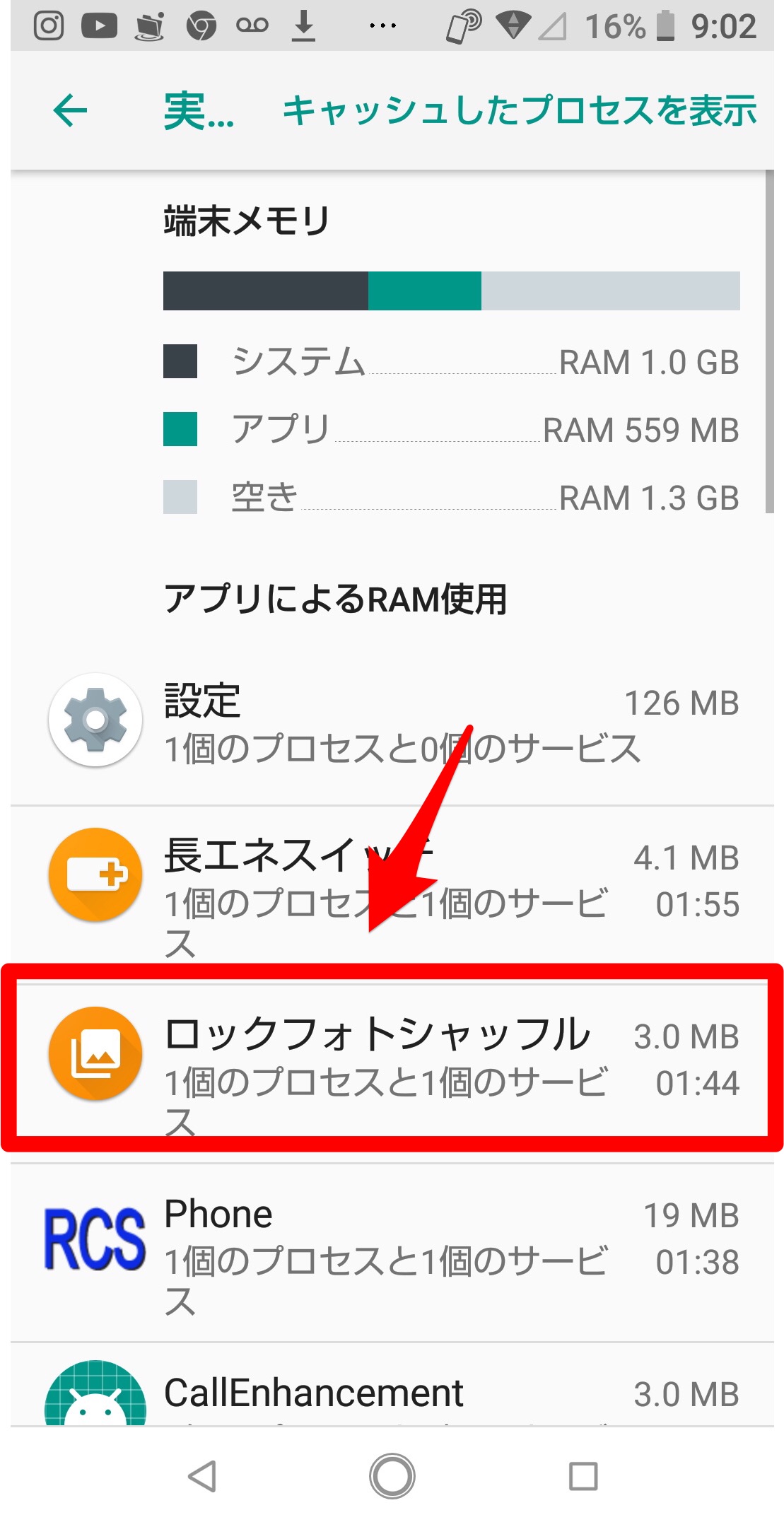
選択したアプリのプルダウンメニューが表示されるので「停止」を選択しましょう。この作業をすべてのアプリで行えば、バックグラウンドで動いているアプリはなくなります。